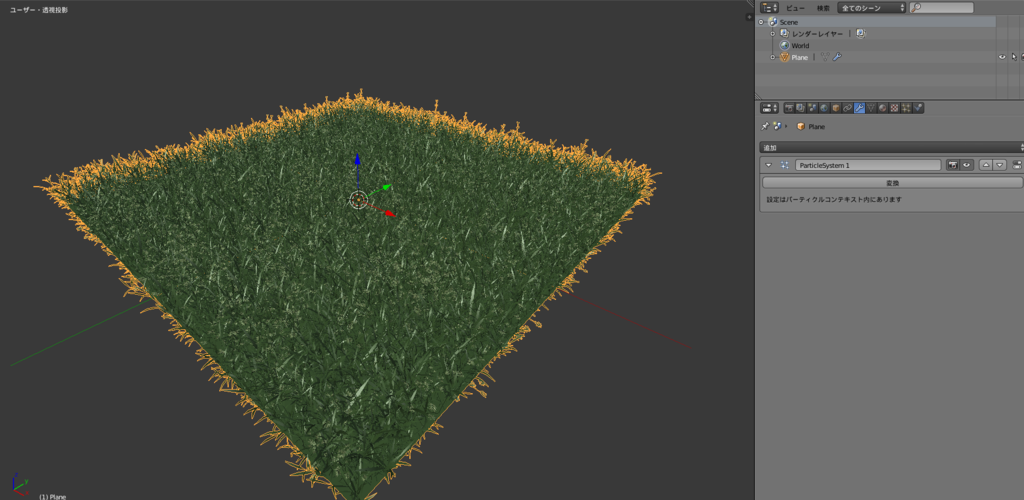
2020/04/02 追記
現在このアドオンは有料化されています。ご注意ください。
今回はBlenderで簡単に草原を作れるAddonを紹介したいと思います。
もし、このアドオンを使用しなかった場合、草原の作り方として、複数の長さ・種類の草を用意して、それをランダムで並べていくという作り方になると思います。
しかし、このアドオンを使えば、Blenderで簡単に草原を作る事ができます。また作り方も同時にご紹介しています。
また草原を生やす時の地形に困っている方は、地形を生成してくれるアドオンもあるので、そちらもご覧ください。
Blender 簡単に地形を作るアドオン【A.N.T.Landscape】
草原を作るアドオン
Grass Freeというアドオンです。
DLページ↓
https://www.3d-wolf.com/products/grass.html
Blender 基本的なアドオンの入れ方【初心者向け】 - TomoGのごちゃまぜ倉庫
本アドオンの導入方法
通常のアドオンと同じ導入方法
1.アドオンをDL
2.ファイル>ユーザー設定>アドオン>ファイルからアドオンをインストールでDLしたZipファイルを選択
3.ユーザー設定の保存
4.Blender再起動
草原の作り方
アドオンページに動画が載っているので分かりやすいとは思いますが、こちらでも簡単に草原の作り方についてご紹介します。
下準備

まずは草原の作り方といっても、草原を作るための地面が必要です。そこで今回は、通常の平面を用意しました。メッシュの形を変えても使用可能ですが、今回は分かりやすいよう平面を使用しています。
3Dビューで【Tキー】を押すと出てくるところに、タブに【Glass】があると思います。このタブが今回のアドオンの機能となっています。
※ここで【Glass】がない場合は導入ミス
草原の作り方の前に、まず草原に必要なのは草です。まずは最初にどのような草を生やして、草原を作るかを決めていきます。
画像部分を選択すると、このようにどのような草を生やすか決めることができます。
カテゴリを変えることで、花も生やせますが、ご自身でどのような草が作成できるのか試して頂くのが一番なので、割愛させて頂きます。

上図の赤線部分にある追加ボタンを選択。
そうすると上図のように出てきますが、これはあまり気にしません。
草原を作る
実際に用意した平面に草原を作っていきます。

上図のように平面を選択し、パーティクルの追加を選択。
そうすると上図のような状態になります。

赤丸内を選択すると、先ほど追加した名前のパーティクルがあります。
※ここで追加したいパーティクルがない場合は、追加できていない可能性があります

追加したパーティクルを選んだ結果が上図のようなものになります。

色がない場合はCycleレンダーにすると草っぽくなります。
草原っぽく設定する
これだけでは草原という感じは到底いません。草原と言えば、草が生い茂っているイメージがあります。
なので、今からその草を増やして、草原のようにしていきたいと思います。

上図の赤線の部分の数を増やしていけば、草の数が増えていきます。またヘアー長さの値を変更すると草の長さが変わっていきます。
なので、ここで、草原の草の密度や草の長さを決めてください。
パーティクルからメッシュへ
このままだとパーティクルの設定のままです。
そこでこのパーティクルをメッシュに変更していきます。
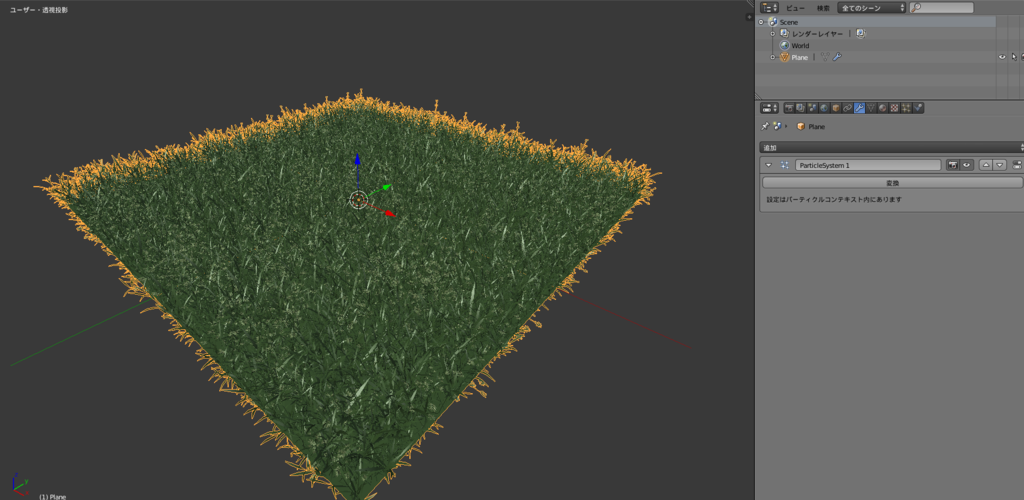
パーティクルを追加したいオブジェクトを選択し、上図のように変換を選択
そうするとメッシュに変更することができます。
注意点
結構ポリゴン数があるため、調子に乗って数を増やしすぎるとPCが止まります。

上図は数を1万にした時の頂点数等です。
PCの性能によっては使用は控えたほうがいいかもしれません。